Trong trường hợp bạn chẳng may bị kẻ gian “cuỗm” mất điện thoại, đừng quá lo lắng vì với bản cập nhật iOS 15, bạn có thể tìm được vị trí của dế yêu ngay bằng ứng dụng “ Find My” (Tìm) ngay cả khi máy đã bị tắt nguồn hoặc thậm chí là khôi phục cài đặt gốc.

Với iOS 15, bạn có thể tìm được vị trí của dế yêu ngay bằng ứng dụng “Find My” (Tìm) ngay cả khi máy đã bị tắt nguồn hoặc thậm chí là khôi phục cài đặt gốc
Khác với iOS 14 khi việc khôi phục cài đặt gốc sẽ vô hiệu hóa tính năng theo dõi vị trí của Find My, iOS 15 mang đến cải tiến giúp người dùng vẫn có thể định vị thiết bị nếu điện thoại hết pin hay bị kẻ trộm tắt nguồn.
Tính năng này của iOS 15 có cơ chế tìm kiếm tương tự với AirTag. Cụ thể là khi máy đã bị tắt nguồn, thiết bị vẫn có thể gửi tín hiệu Bluetooth tới các thiết bị iOS gần đó để chuyển tín hiệu tới mạng lưới của Apple. Nhờ vậy, bạn vẫn có thể định vị được vị trí của iPhone.
“Định vị thiết bị của bạn bằng mạng Find My ngay cả khi chúng đã bị tắt. Điều này có thể giúp bạn xác định vị trí thiết bị thất lạc nếu pin yếu hoặc có thể đã bị kẻ trộm tắt nguồn”, Apple cho biết.
Để bật tính năng này, bạn hãy vào phần Cài đặt> nhấn vào phần thiết lập Apple ID ở trên cùng. Tiếp đó, hãy chọn Tìm> bật Tìm iPhone> bật tính năng Mạng tìm (Find My Network) và Gửi vị trí sau cùng (Send Last Location). Khi tính năng này được bật, iPhone sẽ tự động cập nhật định vị của iPhone đến máy chủ của Apple khi điện thoại sắp hết pin.
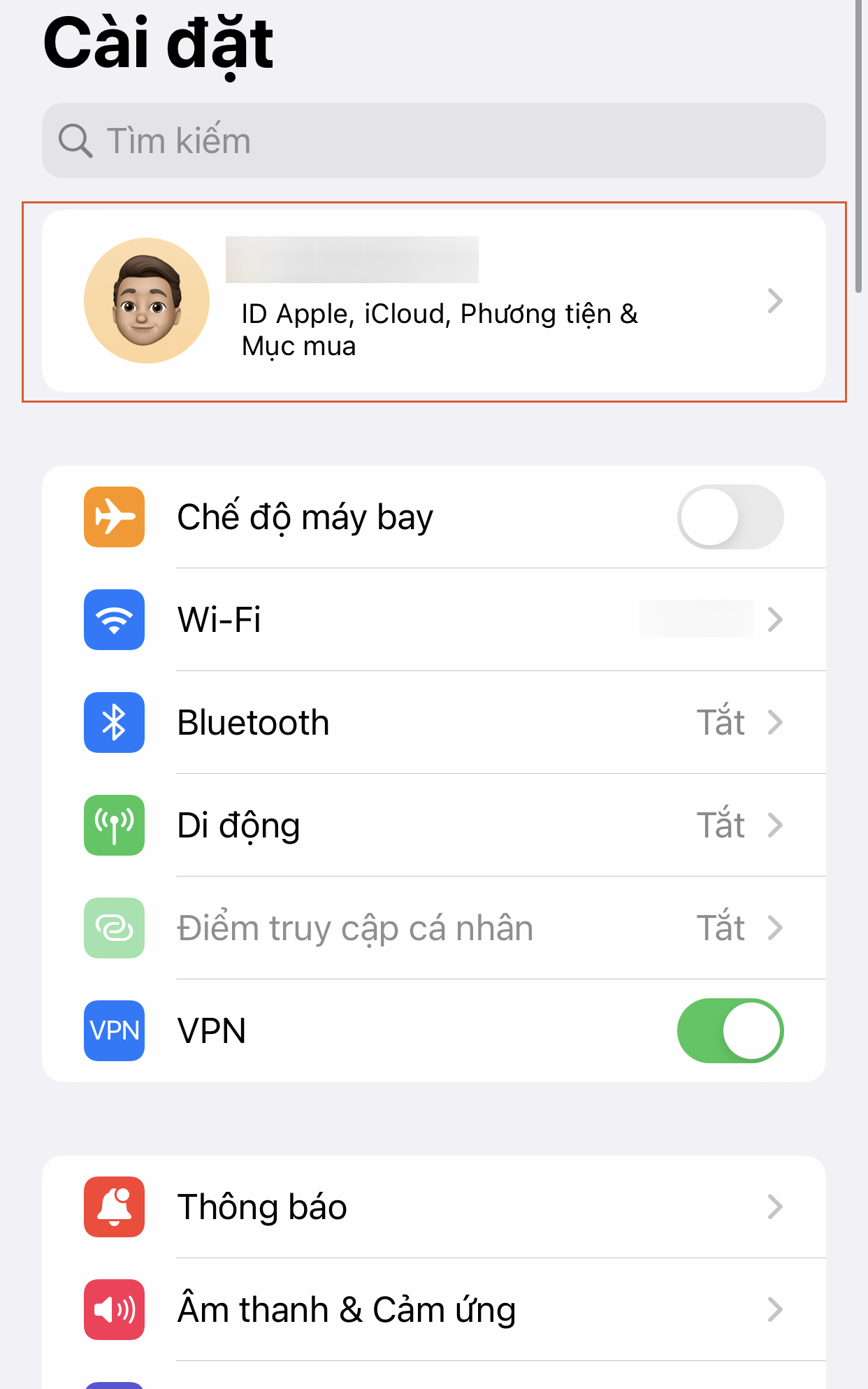
Sau khi vào phần Cài đặt> nhấn vào phần thiết lập Apple ID ở trên cùng
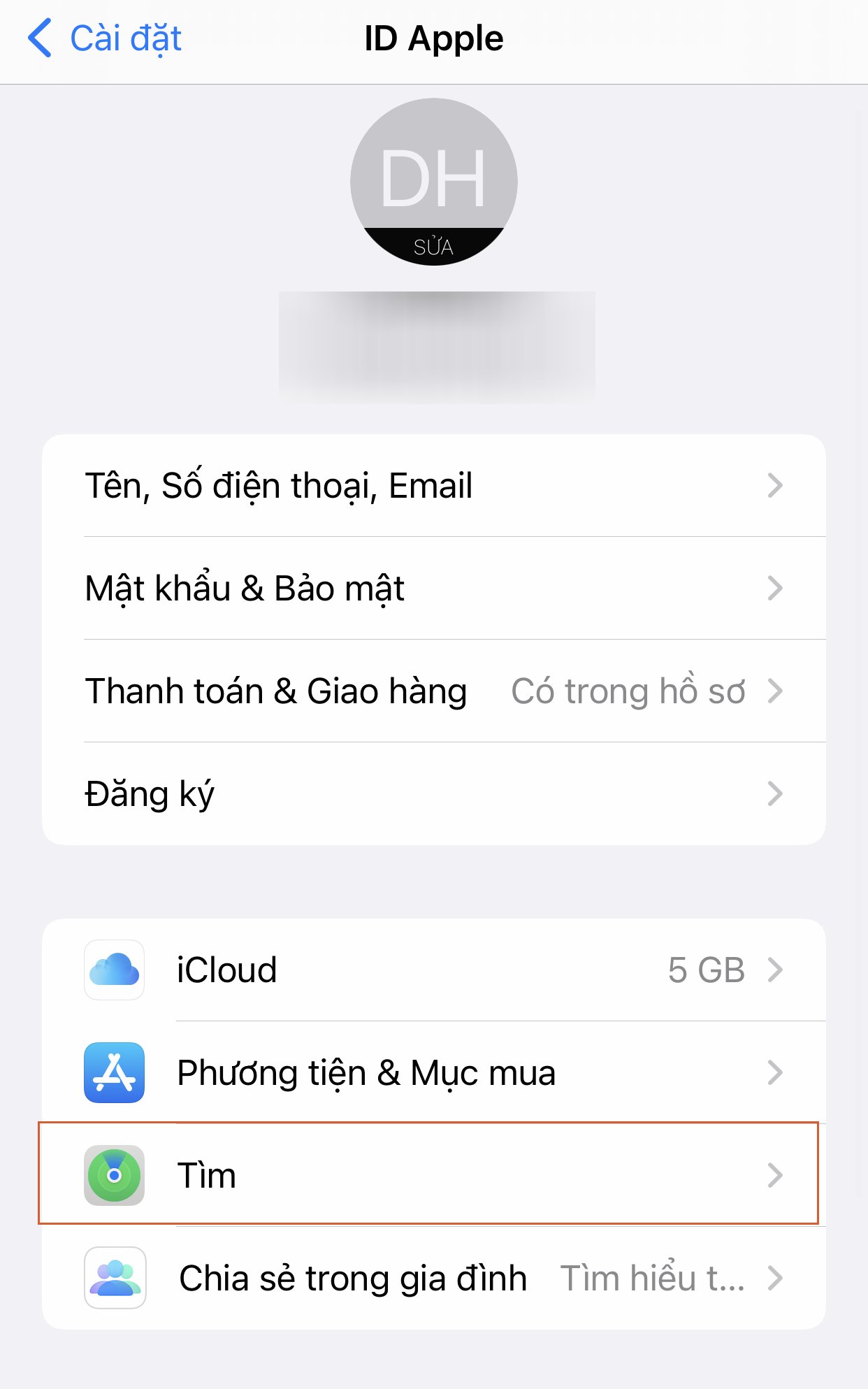
Tiếp đến hãy chọn Tìm

Chọn tiếp Tìm iPhone
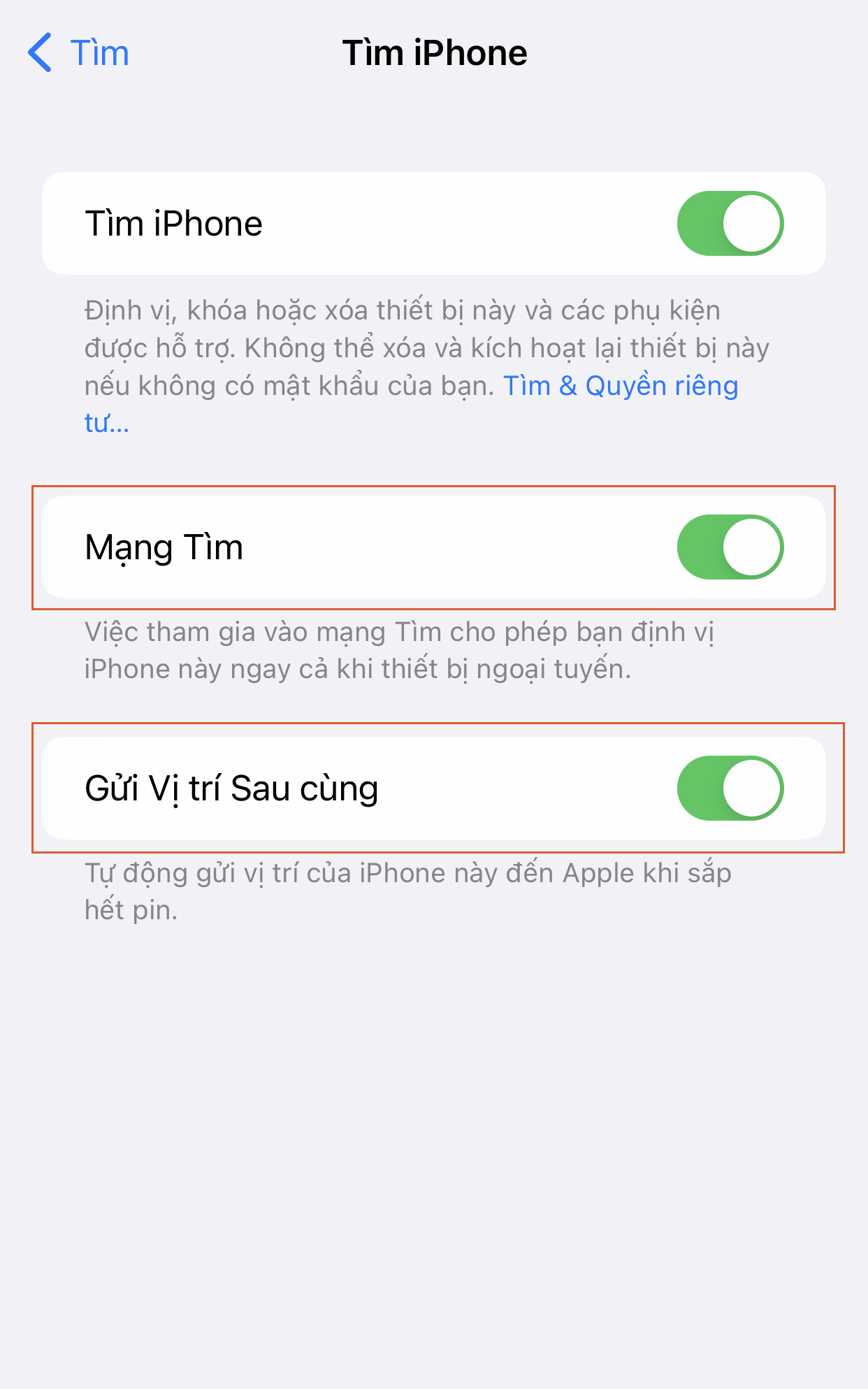
Tại đây, hãy bật tính năng Mạng tìm (Find My Network) và Gửi vị trí sau cùng (Send Last Location).
iPhone cũng sẽ hiển thị thông báo tính năng này khi điện thoại của bạn còn 10% pin. Apple cho biết, ứng dụng Find My có thể giúp người dùng định vị thiết bị trong tối đa 24 giờ sau khi máy đã tắt nguồn.
iOS 15 tương thích với thế hệ iPhone 6s trở lên. Tuy nhiên, do hạn chế về công nghệ, chỉ một số mẫu iPhone mới có thể được định vị khi tắt nguồn. Theo đó, tính năng mới này dựa trên công nghệ Ultra Wideband (UWB), một phần của chip U1 của Apple. Chỉ iPhone 11 series trở lên (ngoại trừ iPhone SE thế hệ thứ hai) có chip U1, đó là lý do tại sao chỉ những thiết bị này mới hoạt động với Find My ngay cả khi đã tắt.
Bạn có thể kiểm tra danh sách đầy đủ bên dưới:
– iPhone 11
– iPhone 11 Pro
– iPhone 11 Pro Max
– iPhone 12 mini
– iPhone 12
– iPhone 12 Pro
– iPhone 12 Pro Max
– iPhone 13 mini
– iPhone 13
– iPhone 13 Pro
– iPhone 13 Pro Max
Có một tính năng sẽ giúp bạn không bao giờ làm mất iPhone, đây là cách kích hoạt!
Với tính năng hay ho này, bạn sẽ không còn lo sợ chiếc iPhone của mình bị thất lạc vì bỏ quên ở đâu đó nữa!
Quên điện thoại có lẽ là tình huống mà ai cũng đã từng gặp phải khi sử dụng smartphone. Nếu chẳng may bị bỏ quên ở nơi công cộng, chiếc điện thoại của bạn nhiều khả năng sẽ “không cánh mà bay”, đồng nghĩa với nhiều thông tin quan trọng trong máy có thể bị đánh cắp.
Nếu bạn là người hay quên chiếc điện thoại của mình, thì tin tốt là bản cập nhật iOS 15 đã mang đến tính năng nhắc nhở khá hay ho có tên Left Behind (Thông báo khi bị bỏ lại). Khi tính năng này được kích hoạt, bạn sẽ nhận được thông báo nếu vô tình để quên iPhone của mình ở quán coffee hay một nhà hàng nào đó khác.
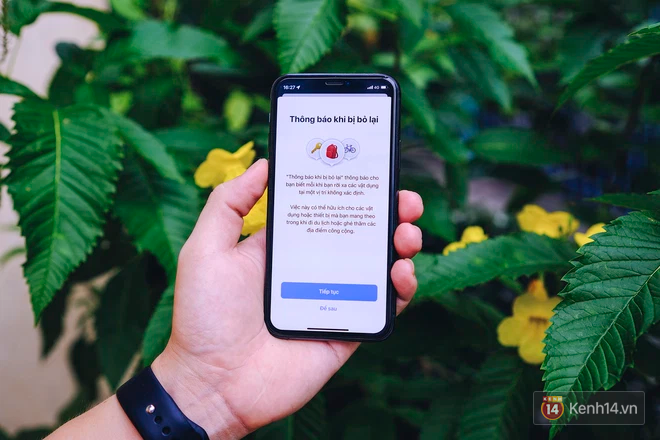
Khi tính năng Left Behind được kích hoạt, bạn sẽ nhận được thông báo nếu vô tình để quên iPhone của ở nơi nào đó
Left Behind có trong ứng dụng Find My (Tìm) có trên iPhone, bạn cũng có thể tải về ứng dụng này trên App Store trong trường hợp đã xoá trước đó.
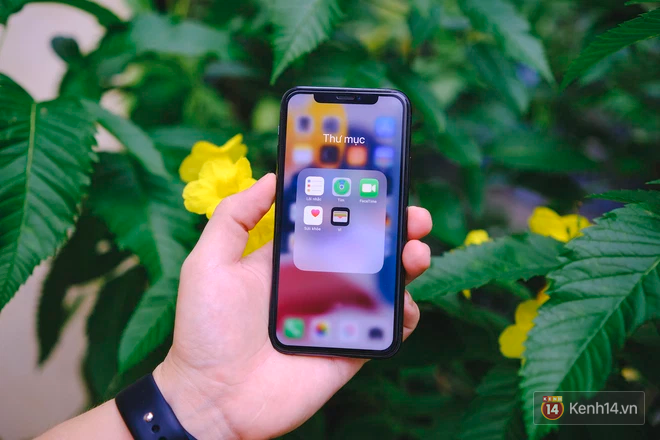
Để kích hoạt tính năng này, bạn hãy mở ứng dụng Find My (Tìm) có trên iPhone
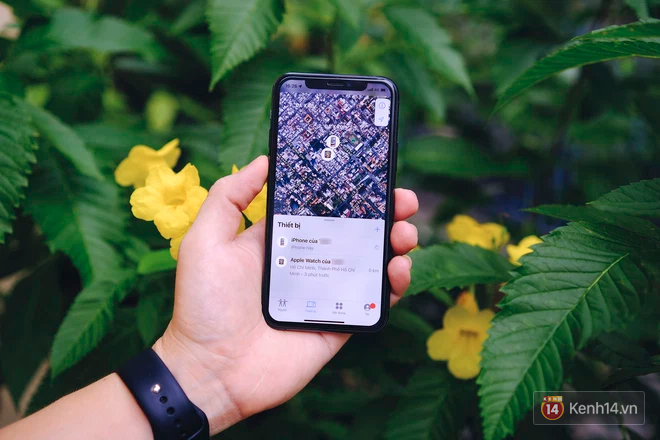
Tiếp đó chuyển sang mục Devices (Thiết bị) và chọn thiết bị muốn nhận cảnh báo
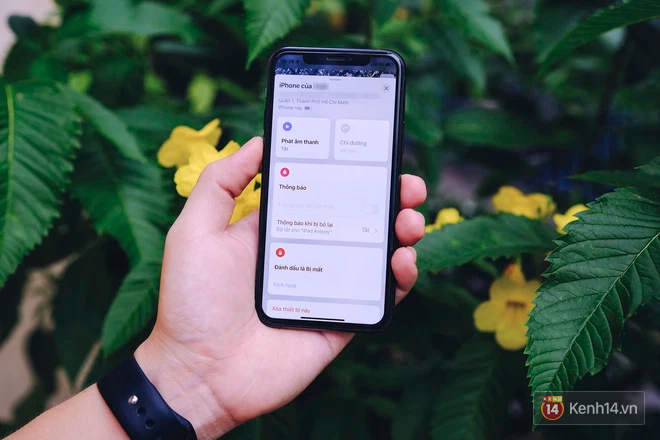
Tiếp theo, bạn hãy kéo xuống bên dưới và tìm đến mục Notifications (Thông báo), sau đó kích hoạt tùy chọn Notify When Left Behind (Thông báo khi bị bỏ lại)
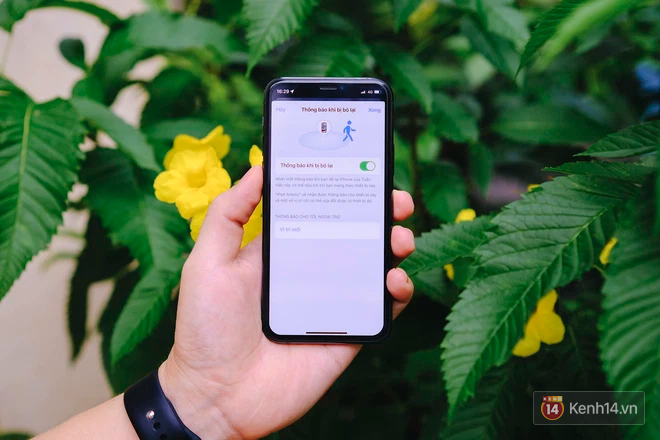
Bạn cũng có thể đặt các Vị trí được tin cậy (như nhà, văn phòng,…) – những vị trí mà bạn có thể để lại thiết bị mà không cần cảnh báo. Để thiết lập Vị trí được tin cậy, bạn hãy nhấn vào nút New Location (Vị trí mới)

Tiếp đến chọn vị trí bản thân muốn thiết lập với phạm vi hiển thị (nhỏ, trung bình hoặc lớn) tuỳ chọn rồi nhấn Done (Xong). Bạn cũng có thể thêm nhiều vị trí tin cậy tùy thích theo cách này!
Sau khi cài đặt này được thiết lập, nếu vô tình bỏ quên chiếc iPhone, iPad… của mình tại một nơi nào đó, bạn sẽ nhận được thông báo trên các thiết bị Apple (đăng nhập cùng một tài khoản) mình đang sử dụng với nội dung “thiết bị của bạn đã bị bỏ quên” cùng với vị trí được hiển thị.
Với tính năng hay ho này của iOS 15, bạn sẽ không còn lo sợ chiếc iPhone của mình bị thất lạc vì bỏ quên ở đâu đó nữa rồi nhé!



